Как удалить вирус с Samsung Galaxy
Серийная линия фаблетов Samsung Galaxy присутствует на рынке с 2009 года. Всё это время они служат нам верой и правдой. Но к всеобщему сожалению любая система имеет свои уязвимые места, тем более, когда ключевой момент зависит от человеческого фактора.
Сегодня мы рассмотрим все этапы заражения смартфона Samsung Galaxy, в частности S6 и S7. Мы узнаем: как вовремя диагностировать вирус, каких мер предосторожности нужно придерживаться, чтобы не допустить проникновения вредоносной программы на наше мобильное устройство, чем это может грозить, как удалить вирус с Samsung Galaxy.
Как вовремя диагностировать вирус на Samsung Galaxy S6 или S7 Вирус значительно снижает скорость работы смартфонаЧтобы быстро понять заражен ли ваш смартфон, достаточно не игнорировать несвойственное для него поведение. Проявляться оно может как угодно, все зависит от типа вируса. Ваш Galaxy может начать быстро расходовать заряд, вы можете обнаружить исходящие звонки или смс, которых не совершали, на дисплее могут выскакивать рекламные объявления, в общем смарт начинает жить собственной жизнью, иногда игнорируя ваши команды.
Что мы делаем в такой ситуации, сразу скачиваем несколько антивирусов с официального магазина и упорно вычисляем приложение с червячком. Когда картина будет уже более менее ясна, и вы определите дислокацию вируса, вам будет уже проще его обезвредить и удалить.
Как изолировать Samsung Galaxy S6 или S7 от вирусовСамая распространенная причина инфицирования Galaxy на операционке Android вирусами, это как ни странно закачка программ из не официальных источников. Так что, если вы не желаете и впредь гуглить фразы типа: как убрать вирус с телефона Samsung Galaxy, закачивайте приложения только с Google Play.
Приложения в нем следуют через многоступенчатые проверки, исключающие возможности проникновения вирусных программ. Интересно, что на каждом андроиде по умолчанию стоит установка закачивания приложений только с официального магазина. Разработчики добавили эту функцию скорее для безопасности пользователей, нежели для заработка на них. Ведь доля бесплатных приложений в Google Play намного больше, чем платных.
Наряду с этим, не рекомендуется переходить по коротким ссылкам, которые приходят на телефон через смс с неизвестных номеров. От таких сообщений в большинстве случаев ничего хорошего ждать не приходиться.
Видео: Вирусы на GalaxyПоследствия жизнедеятельности вируса на Samsung Galaxy S6 или S7Ущерб от вируса может быть разный, какие-то вирусы просто повреждают программы и приложения на мобильном устройстве, заставляя их не корректно работать, какие-то его блокируют, требуя для разблокировки отправить платную смску. Самые же опасные вирусы, которые крадут данные пользователя и его пароли от личных кабинетов, и почтовых ящиков.
Главной целью для авторов этих вирусов, всегда были электронные деньги владельца. А в наш век технологий, когда уже почти каждый обладатель фаблета оплачивает все свои счета через телефон, не так уж и трудно найти очередную мишень.
Основная, рядовая масса вредоносных ПО на Galaxy S6 или S7 быстро устраняется большинством лечащих утилит из Google Play. Главное нужно не забывать обновлять скачанные антивирусы, потому что разработчики очень часто проводят их апдейты для повышения безопасности пользователей.
Но бывают и исключения, когда мобильное устройство заблокировано. На этот случай мы подготовили для вас пару альтернативных решений:
Первое, можно попытаться перезагрузиться в безопасном режиме и загрузить в нем антивирус. Что мы делаем, нажимаем кнопку питания и удерживаем, пока не появиться надписи: выключить, перезагрузить, режим полета. Ну нам никуда лететь не надо, мы удерживаем кнопку питания и видим появление кнопки Safe mode – безопасный режим, и пытаем удачу.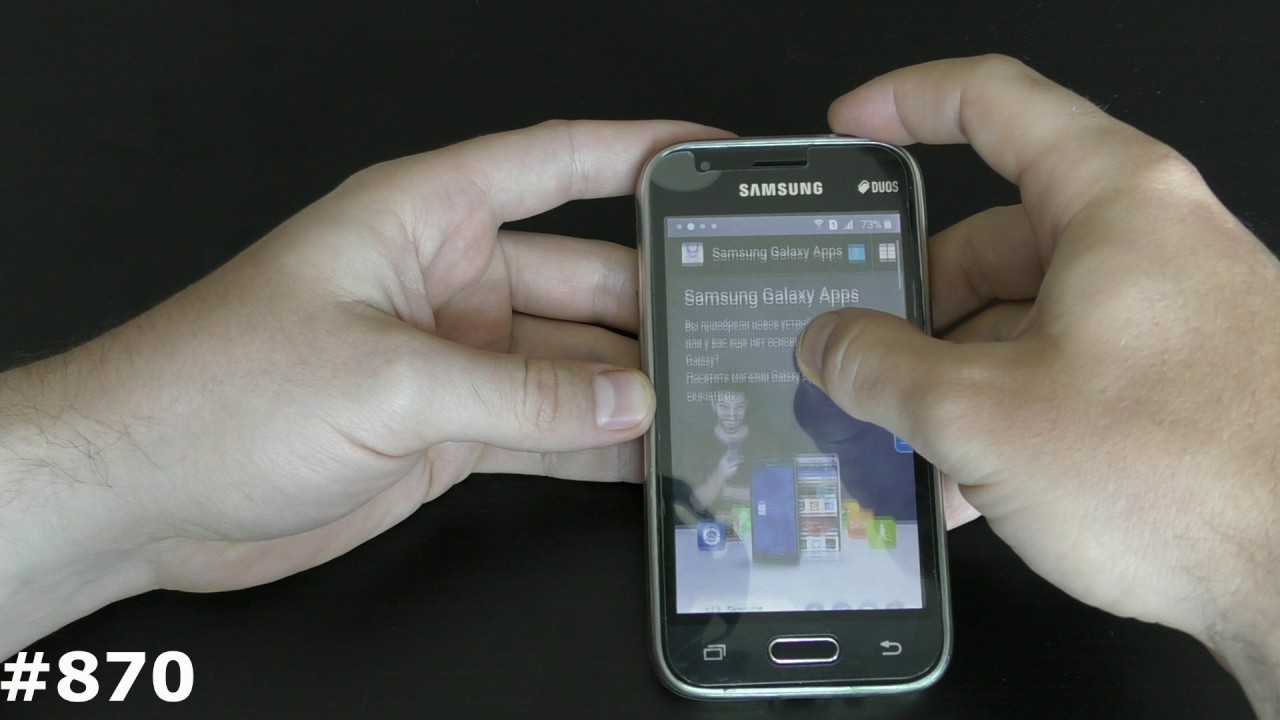
Второе решение, это самый проверенный способ в такой ситуации, полный сброс настроек до заводских, таким образом смартфон перерождается и предстает перед нами в первозданном виде, касаемо своих программ. Далее мы подробно расписали, как это можно сделать на Galaxy S6 и S7.
Таким образом, если вы возьмете на вооружение информацию из нашей статьи, вероятность заражения вашего нового Samsung Galaxy S6/S7 вирусом, будет сведена к минимуму. Но скорее всего, если вы ее читаете, эта беда затронула вас. Рекомендуем вам быстрее устранить вирус, пока он не раскрыл свой полный потенциал и не пустил корни, во все уголки микросхемы смарта. Скорее лечите свой смартфон, и пишите в комментариях о своем результате!
Получите развернутый ответ в похожем материале:
Как убрать вирус в телефоне самсунг
пошаговая инструкция для Андроид устройств
Если вы столкнулись с описанными выше проблемами, будьте готовы спасать свой телефон. Мы расскажем, как удалить вирус с телефона различными способами.
1. Начнем с самого простого. Если вы не сделали это раньше, поставьте на свое устройство одну из антивирусных программ и запустите проверку. Есть бесплатные и платные антивирусы, воспользуйтесь продуктами известных производителей. Следуйте указаниям антивируса и удалите те файлы, которые он укажет, как подозрительные. Удалите скачанный антивирус, скачайте еще один и снова проведите проверку.
2. К сожалению, этот вариант помогает не всегда. Если вирусы уже в телефоне, они могут запрещать антивирусу работать правильно. Постарайтесь минимизировать вред, которые причиняет вирус вашему андроид устройству и вашему кошельку: включите режим «В самолете», чтобы программы не имели доступ к интернету. Затем проверьте список приложений. Если среди них есть те, что вам неизвестны, или недавно установлены — удалите их. Также можно посмотреть в «Диспетчере приложений» телефона, какие из них работают активнее других и расходуют максимум трафика. Удалить их можно прямо из корневой папки на главном диске — при подключении к компьютеру.
3Удалить вирус с телефона на базе Андроид достаточно быстро можно, если найти вредную программу в списке «администраторов» и отобрать у нее права. Для этого зайдите в меню «Настройки», выберите вкладку «Безопасность» и найдите подпункт с правами приложений. Также это меню может находиться в папке «Приложения». Проверьте, какие права у установленных у вас приложений и при необходимости ограничьте их. В любом случае, нет необходимости доверять программам от сторонних разработчиков все свои секреты.
4. Если удалить программу, которая вам кажется подозрительной, не получается, перейдите в безопасный режим. Для этого нужно выключить телефон, а включая его, зажать кнопку уменьшения громкости. В этом режиме запускаются только системные программы и у вас будет возможность удалить сторонние приложения или отключить их права.
5. Можно удалить вирус через компьютер: если на вашем десктопе установлены антивирусные программы, то они чаще всего сильнее и более продвинуты, чем мобильные версии. Так что телефон можно проверить на вирусы через ПК. Для этого нужно подключить андроид устройство к компьютеру или ноутбуку в режиме «Отладка через USB». Для этого нужно зайти в меню «Настройки», найти там подпункт «Для разработчиков» и включить эту функцию. Затем именно это нужно выбрать в появившемся меню при подключении телефона кабелем. Смартфон откроется как дополнительный диск или флешка, просканируйте его антивирусом полностью. Удалите все найденные угрозы.
Так что телефон можно проверить на вирусы через ПК. Для этого нужно подключить андроид устройство к компьютеру или ноутбуку в режиме «Отладка через USB». Для этого нужно зайти в меню «Настройки», найти там подпункт «Для разработчиков» и включить эту функцию. Затем именно это нужно выбрать в появившемся меню при подключении телефона кабелем. Смартфон откроется как дополнительный диск или флешка, просканируйте его антивирусом полностью. Удалите все найденные угрозы.
6. Самый безотказный способ — откат к заводским настройки. Для того, чтобы это прошло безболезненно, возьмите за правило делать резервную копию вашего смартфона раз в неделю — две недели.
Чтобы вернуться к заводским настройкам, зайдите в меню «Настройки» телефона, выберите там пункт «Система» и зайдите в пункт «Сброс». Там уже можно выбрать пункт «Восстановление до заводских настроек». Помните, что эта процедура сотрет всю информацию с вашего телефона, удалит все контакты, фотографии, приложения. Затем восстановить их можно будет из резервной копии.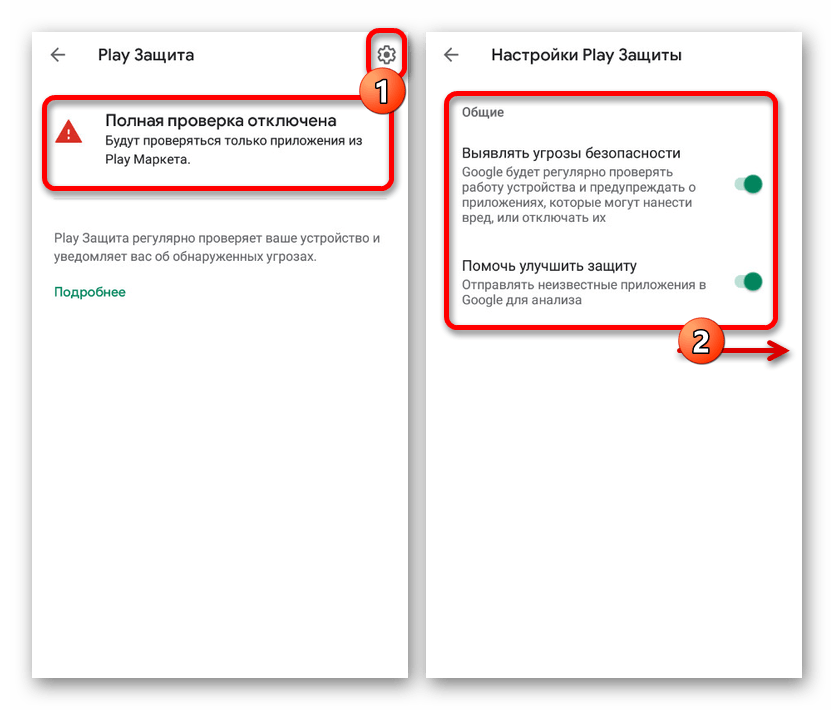
7. Если на вашем телефоне обосновался вирус, который не дает зайти в меню, сбрасывайте телефон через компьютер. Только обязательно включите свежий антивирус, присоединяя устройство Андроид к ПК. После подключения USB-кабеля, включите телефон и выберите пункт: сбросить до заводских настроек. В этом случае баннер, закрывший экран, не помешает это сделать.
Как удалить вирус с телефона Android (4 простых шага)
Есть ли на моем телефоне Android вирус? Он заражен вредоносным ПО или вредоносным приложением? Будет ли моя личная информация храниться для выкупа? Если вы задаете эти вопросы, то вот полезная информация об устройствах Android и антивирусных приложениях, которые могут вам помочь.
Вирусы и другие виды вредоносного ПО
Что вирусы и другое вредоносное ПО могут сделать с телефонами Android?
Признаки того, что на вашем телефоне Android может быть вирус или другое вредоносное ПО
Как проверить наличие вирусов и других вредоносных программ на телефоне Android
Как удалить вирусы и другое вредоносное ПО с Android-устройства
Советы по защите Android-устройства от вирусов и других вредоносных программ
Вирусы и другие виды вредоносного ПО
Вредоносное ПО — это вредоносное ПО, которое может проникнуть на ваш телефон. Созданные с намерением причинить вред вредоносные программы могут включать вирусы, компьютерные черви, трояны, программы-вымогатели и шпионское ПО.
Созданные с намерением причинить вред вредоносные программы могут включать вирусы, компьютерные черви, трояны, программы-вымогатели и шпионское ПО.
Киберпреступники могут использовать вредоносное ПО для доступа к вашим личным данным и, в некоторых случаях, впоследствии использовать эту конфиденциальную информацию для совершения кражи личных данных или мошенничества.
Вирусы — это особый тип вредоносных программ, которые проникают на компьютер или другое устройство и их программы. Киберпреступник может установить вирус на ваше устройство без вашего ведома и согласия.Затем вирус может внедрить новый вредоносный код на ваше устройство, который сможет отслеживать вашу онлайн-активность и управлять ею.
Что вирусы и другое вредоносное ПО могут сделать с телефонами Android?
Вредоносное ПО предназначено для получения доходов киберпреступников.
Вредоносное ПО может украсть вашу информацию, заставить ваше устройство отправлять SMS-сообщения в текстовые службы премиум-класса или установить рекламное ПО, которое заставляет вас просматривать веб-страницы или загружать приложения.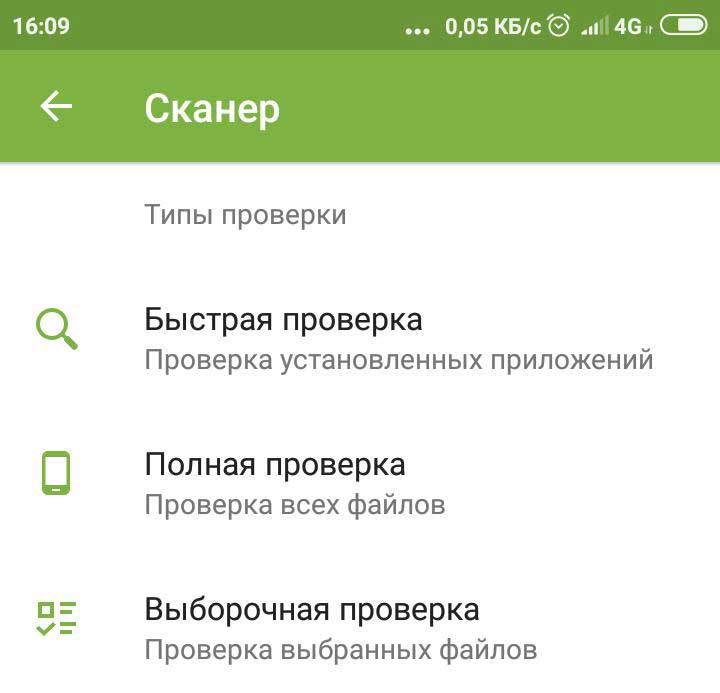
Похитители информации могут украсть ваш список контактов, вашу личную информацию, ваше местоположение, ваши пароли и многое другое.
С помощью вредоносного ПО киберпреступники могут получить доступ к вашим устройствам и украсть вашу информацию для собственного использования или для продажи в темной сети.
Хакеры также используют программы-вымогатели для блокировки устройств и шифрования личных данных. Затем они могут потребовать от жертвы выкуп, чтобы восстановить доступ к своим файлам.
Указывает на то, что на вашем телефоне Android может быть вирус или другое вредоносное ПО.
Телефоны могут быть уязвимы для внешних и внутренних повреждений. В то время как внешние повреждения обычно видны, внутренние повреждения обычно не видны.
Известно, что вредоносное ПО, такое как вирусы, выполняет повторяющиеся задачи, которые могут занимать ресурсы ваших устройств. Так могут появиться признаки вредоносного ПО.
- Ваш телефон работает слишком медленно.

- Приложения загружаются дольше.
- Батарея разряжается быстрее, чем ожидалось.
- Появляется множество всплывающих окон.
- На вашем телефоне есть приложения, о которых вы не помните.
- Происходит использование данных по необъяснимой причине.
- Поступают более высокие телефонные счета.
Как проверить наличие вирусов и других вредоносных программ на телефоне Android
Хороший способ проверить ваш телефон Android на наличие вредоносных программ — запустить антивирусное сканирование.
Прежде чем покупать антивирусное программное обеспечение для телефона, убедитесь, что вы выбрали наиболее полный продукт, доступный для вашего устройства.
На рынке доступно множество вариантов антивирусного программного обеспечения. Некоторые из них бесплатны, а некоторые продаются.
Рекомендуется провести исследование, чтобы убедиться, что программное обеспечение безопасности, в которое вы инвестируете, выполняет полное сканирование и не пропускает никаких уязвимостей.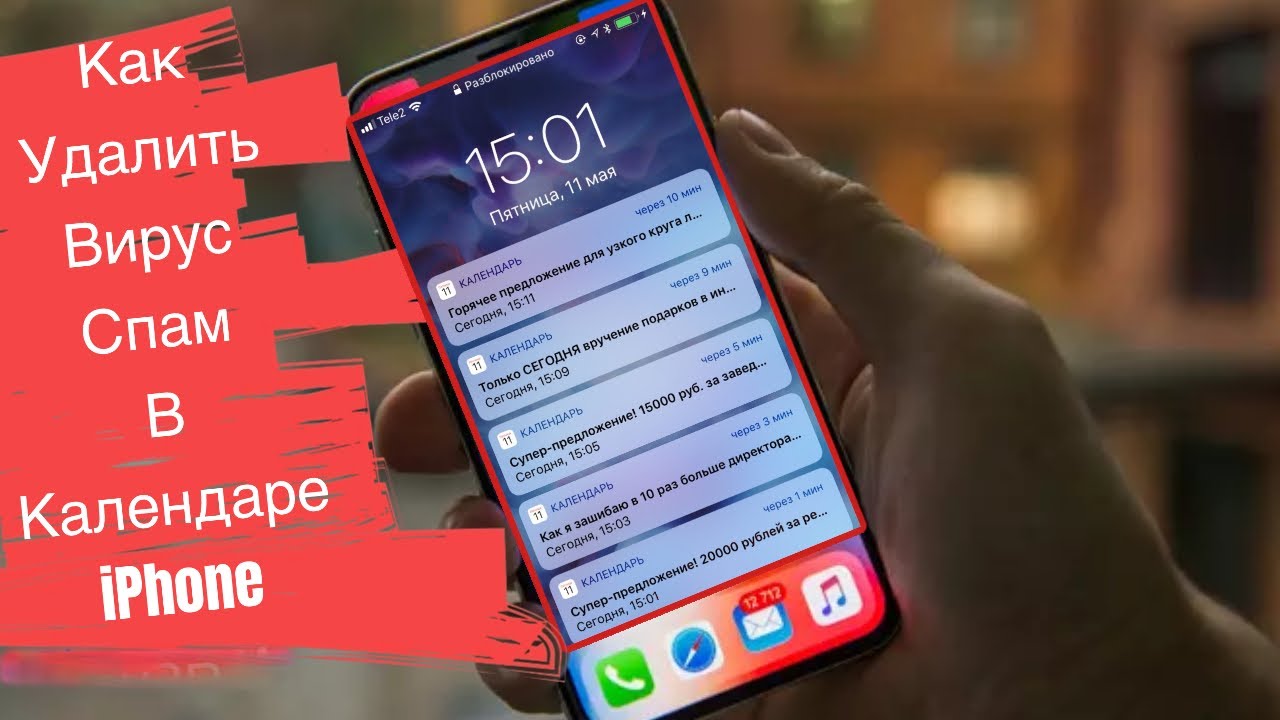 Неполное сканирование может дать вам ложное ощущение безопасности, когда на самом деле ваше устройство может быть уязвимо для кибератак.
Неполное сканирование может дать вам ложное ощущение безопасности, когда на самом деле ваше устройство может быть уязвимо для кибератак.
Norton Mobile Security для Android.
Как удалить вирусы и другие вредоносные программы с Android-устройства
Если вы считаете, что на вашем телефоне установлено вредоносное ПО, важно, чтобы оно не причиняло дальнейшего ущерба. Вот несколько шагов, которые вы можете предпринять.
- Выключите телефон и перезагрузитесь в безопасном режиме.Нажмите кнопку питания, чтобы получить доступ к параметрам отключения питания. Большинство телефонов Android имеют возможность перезапуска в безопасном режиме. Согласно Google, хотя безопасный режим может отличаться в зависимости от телефона, вот как это сделать: нажмите кнопку питания телефона. Когда начнется анимация, нажмите и удерживайте кнопку уменьшения громкости телефона. Удерживайте ее, пока анимация не закончится и телефон не перезагрузится. Вы увидите «Безопасный режим» внизу экрана.

- Удалите подозрительное приложение. Найдите приложение в настройках и удалите или принудительно закройте его.Это может не полностью удалить вредоносное ПО, но может предотвратить дальнейшее повреждение вашего устройства или передачу вредоносного ПО на другие устройства в вашей сети.
- Найдите другие приложения, которые, по вашему мнению, могут быть заражены. Есть вероятность, что некоторые приложения могли быть заражены вредоносным ПО. Если вы думаете, что можете идентифицировать эти приложения, немедленно удалите их.
- Установите на свой телефон надежное приложение для обеспечения безопасности мобильных устройств.
Советы по защите Android-устройства от вирусов и других вредоносных программ
Вот семь ключевых шагов, которые вы можете предпринять, чтобы защитить себя от будущих рисков.
- Инвестируйте и используйте надежное программное обеспечение безопасности для защиты своего устройства Android.
- Регулярно обновляйте все операционные системы и программное обеспечение до последних версий.

- Не нажимайте на подозрительные или незнакомые ссылки в электронных и текстовых сообщениях.
- Используйте надежные сложные пароли или менеджер паролей.
- Никогда не используйте незащищенные соединения Wi-Fi. Всегда используйте VPN при подключении к общедоступной сети Wi-Fi.
- Всегда используйте надежную защиту кибербезопасности на всех устройствах, подключенных к Интернету.
- Всегда устанавливайте приложения из надежных источников, таких как Google Play Store. Прочтите мелкий шрифт и разрешения в приложениях, чтобы понять, какой доступ вы предоставляете разработчикам приложений.
Не дожидайтесь заражения вашего устройства. Сделайте защиту своего устройства Android своим приоритетом. Наличие хорошего антивирусного программного обеспечения, которое помогает защитить ваши ПК, планшеты и другие устройства Android, может помочь предотвратить распространение вредоносных программ с устройства на устройство.
.Как удалить вирус с телефона Android без возврата к заводским настройкам
Настольные компьютеры — не единственные устройства, которые собирают вирусы. Хотя это не обычное явление, устройства Android действительно могут пострадать от вредоносных программ.
Хотя это не обычное явление, устройства Android действительно могут пострадать от вредоносных программ.
Если вы заразились вирусом, вы можете выполнить сброс настроек до заводских, чтобы избавиться от него, но это означает, что вы потеряете все свои данные.Ваши фотографии, сохраненные игры, текстовые сообщения и все остальное исчезнут, если вы не создали их резервную копию. Очевидно, что сброс к заводским настройкам должен быть вашим последним вариантом.
Итак, что вы можете сделать, чтобы удалить вирус со своего телефона Android без сброса настроек? Давайте разберемся.
Есть ли в моем телефоне Android вирус?
Часто, когда люди думают, что у них есть вирус для Android, на самом деле это что-то более послушное.
Предположим, ваш телефон Android вылетает каждый раз при запуске. Или, может быть, вы не можете загружать приложения из Play Store. Они не обязательно вызваны вирусом. Так что не паникуйте! Ознакомьтесь с нашим списком распространенных проблем Android и способами их решения. Если ни один из этих советов не решит вашу проблему, задайте себе несколько вопросов:
Если ни один из этих советов не решит вашу проблему, задайте себе несколько вопросов:
- Проблема началась после того, как вы загрузили какое-то приложение или файл?
- Загружали ли вы недавно приложение из стороннего источника (кроме Play Store)?
- Нажимали ли вы на рекламу, которая загружала файл или приложение, которые вам не нужны?
- Проблема возникает только при запуске определенного приложения?
Если ответ на любой из приведенных выше вопросов — да, возможно, в вашей системе есть вредоносное ПО.К счастью, вы можете исправить это без сброса настроек.
Как защититься от вирусов Android
https://www.youtube.com/watch?v=6McpkcXk-Vc
Google Play Protect теперь является частью всех устройств Android. Это встроенная мера безопасности, которая сканирует приложения на вашем устройстве и проверяет наличие вредоносных. Независимо от того, откуда вы устанавливаете приложения, Play Protect просматривает их. Это означает, что у вас уже есть антивирус, встроенный в ваш телефон.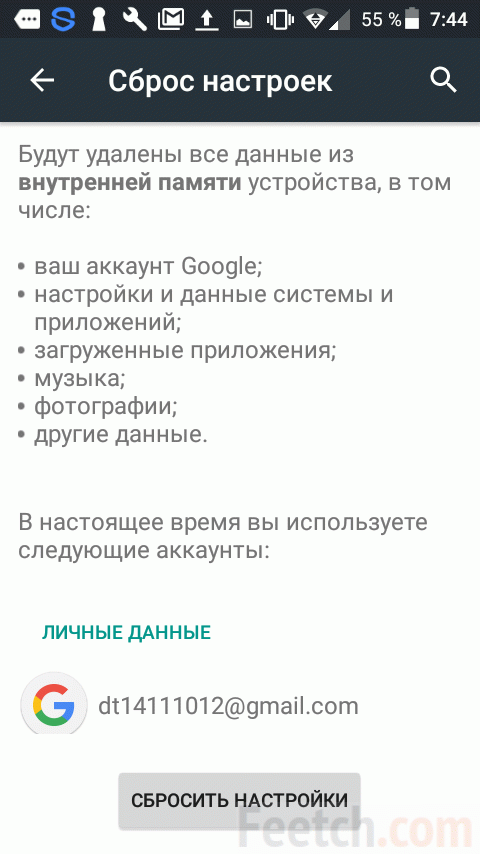
Если вы устанавливаете приложения только из Google Play, шансы заразить телефонный вирус очень малы .Google сканирует все приложения, добавленные в Google Play, на предмет вредоносного поведения и удаляет злоумышленников. Хотя некоторые проскальзывают, вы вряд ли установите вирусное приложение из Play Store.
Установка из других источников совершенно другая. Недавно приложения, загруженные из стороннего магазина приложений 9Apps, оказались источником вредоносного ПО Agent Smith. Загрузка приложений со случайных веб-сайтов, особенно «взломанных» приложений (платные предложения, которые незаконно предоставляются бесплатно), — отличный способ обнаружить вредоносное ПО.Если вы решили загружать неопубликованные приложения, убедитесь, что вы доверяете тому месту, откуда вы их загружаете.
Однако это не означает, что каждое приложение в Google Play выгодно. Мошеннические приложения могут отнимать у вас деньги даром, а многие бесплатные приложения злоупотребляют разрешениями телефона, чтобы украсть ваши данные.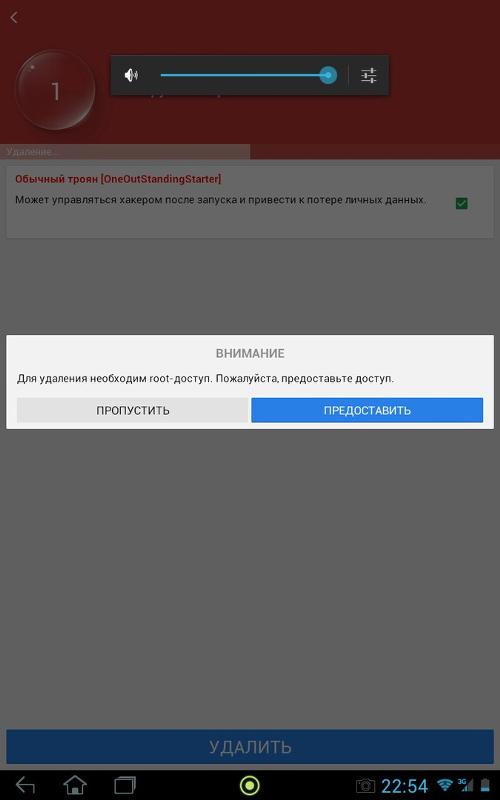 Но это разные проблемы, связанные с вирусами Android.
Но это разные проблемы, связанные с вирусами Android.
Как и на других платформах, здравый смысл поможет вам избежать вируса. Не загружайте с сомнительных веб-сайтов, старайтесь не нажимать на рекламу и следите за разрешениями приложений.
Приложения для очистки телефона от вирусов
В Play Store есть десятки приложений для удаления вирусов Android. Однако большинство из них раздуты и хотят, чтобы вы платили за функции, которые вам не нужны. Однако есть несколько, которые стоит использовать.
Если вы считаете, что заражены вредоносным ПО для Android, неплохо было бы установить одно из следующих приложений и просканировать. Вам не нужно хранить его потом, если вы будете следовать приведенным выше советам здравого смысла.
Malwarebytes
Одно из пользующихся наибольшим доверием имен в области безопасности настольных компьютеров, Malwarebytes также предоставляет приложение для Android.
Бесплатная версия сканирует ваш телефон на наличие вредоносных программ и удаляет все найденные угрозы. Он также имеет функцию аудита для разрешений приложений, поэтому вы можете отслеживать, к чему у каждого есть доступ. И рекламы там тоже нет.
Он также имеет функцию аудита для разрешений приложений, поэтому вы можете отслеживать, к чему у каждого есть доступ. И рекламы там тоже нет.
Версия Premium за 12 долларов в год добавляет обнаружение в реальном времени и другие функции, которые не нужны большинству людей. Для серьезного антивирусного сканера и приложения для удаления вирусов для Android это лучший выбор.
Скачать: Malwarebytes Security (бесплатно, доступна подписка)
Bitdefender Antivirus Free
Bitdefender — еще одно надежное приложение для удаления вирусов, в основном потому, что оно легкое.Облачное сканирование означает, что ваше устройство практически не повлияет на работу вашего устройства, и приложение не ограничивает свое основное предложение множеством надоедливых дополнений.
Вы по-прежнему будете видеть рекламу для обновления до полной версии, но если вы можете их игнорировать, это прекрасное приложение для быстрого сканирования Android на вирусы.
Скачать: Bitdefender Antivirus (бесплатно)
Антивирусные приложения для Android, которых следует избегать
Это только два из многих приложений для сканирования вирусов в Android, но вы можете игнорировать почти все остальные. Все предложения крупных компаний, таких как Avast, Norton, Avira и им подобных, загружены мусором и сильно загружают вашу систему.
Все предложения крупных компаний, таких как Avast, Norton, Avira и им подобных, загружены мусором и сильно загружают вашу систему.
Многие упаковывают бустеры RAM и инструменты для очистки, которые приносят больше вреда, чем пользы. И многие функции, которые они рекламируют, уже встроены в Android. Такие браузеры, как Chrome, уже обнаруживают и блокируют опасные веб-сайты. Функция Google Find My Phone может найти ваш потерянный телефон. И вы можете самостоятельно управлять разрешениями приложений.
Охранные компании пытаются запугать вас загрузкой своих бесплатных приложений для «безопасности», а затем уговаривают перейти на платную версию с кучей функций, которые вам не нужны.Знайте, что никогда не платите за антивирусное приложение для Android!
Удаление вредоносных программ вручную в безопасном режиме Android
Надеюсь, антивирусное сканирование обнаружит и удалит вредоносные программы на вашем устройстве Android. Но если это не помогает, тогда все делается вручную.
Во многом как в Windows есть безопасный режим, так и в Android. И если в вашей системе есть вирус, вам нужно его использовать. В безопасном режиме ОС загружается без запуска сторонних приложений и отключается.Это означает, что вы можете узнать, вызывает ли приложение проблему, и безопасно удалить ее.
Чтобы войти в безопасный режим, если телефон нормально загружается:
- Нажмите и удерживайте кнопку Power , пока не появится меню питания.
- Нажмите и удерживайте Выключите , пока не получите запрос Перезагрузитесь в безопасный режим .
- Метчик ОК .
- Подождите, пока телефон перезагрузится. В нижнем левом углу вы увидите водяной знак Safe mode .
Если ваш телефон не загружается нормально из-за заражения, попробуйте выполнить следующие действия, чтобы загрузить выключенный телефон в безопасный режим:
- Нажмите и удерживайте Power , Увеличение громкости, и Уменьшение громкости кнопок.
- Как только вы увидите логотип вашего телефона, отпустите Power , но продолжайте удерживать кнопки Volume .
- Вы увидите водяной знак Safe mode в нижнем левом углу после загрузки устройства.
Из-за различий производителей оборудования это может работать не для всех устройств. Попробуйте выполнить быстрый поиск своего телефона в Google, чтобы найти комбинацию безопасных режимов, если ни один из них не помог.
После того, как вы вошли в безопасный режим, перейдите в Настройки > Приложения > Загружено . На Android Oreo или новее перейдите в «Настройки »> «Приложения и уведомления»> «Просмотреть все приложения X» .
Здесь просмотрите список ваших приложений и попытайтесь найти вредоносное приложение.Он может не выделяться, но вспомните, когда возникла проблема с вашим телефоном. Удалите все приложения, которые вы установили примерно в это время, и проверьте, есть ли в списке приложение, которое вы не загружали.
Чтобы удалить приложение, коснитесь его имени и выберите Удалить на его странице информации, чтобы удалить его. Если это поможет, перезагрузите телефон в обычном режиме (без перехода в безопасный режим), и вирус с телефона исчезнет.
Если вы не можете удалить приложение через это меню, скорее всего, у него есть права администратора устройства.Чтобы удалить этот доступ, выполните следующие действия:
- Перейдите к настройкам > Безопасность > Администраторы устройства (Настройки > Безопасность и местоположение> Приложения для администрирования устройства в Oreo и новее).
- Найдите приложение и установите флажок рядом с ним.
- Нажмите Отключить при появлении запроса.
Теперь вы можете вернуться к списку приложений и удалить его, как описано выше.
Последствия вируса для телефонов Android: очистка
После удаления вредоносных приложений вы также можете очистить свое Android-устройство, пока вы на нем.Очистка кеша и истории, очистка процессов запуска и другие основные шаги могут помочь убедиться, что ваше устройство готово к работе.
К сожалению, приложения для очистки Android обычно полны мусора, рекламы и плацебо.Следуйте нашему руководству по очистке телефона Android, чтобы упростить задачу. Если вам нужно решение в одно касание, CCleaner — хорошее приложение для удаления ненужных файлов без лишних хлопот. К сожалению, недавно он добавил немного наворотов, но все еще работает достаточно хорошо.
После того, как вы очистили свой телефон, мы рекомендуем вам сделать резервную копию данных Android, если вы еще этого не сделали.Это значительно упростит восстановление после будущих проблем, когда они возникнут.
Избавьтесь от вирусов для Android!
К сожалению, если вы уверены, что на вашем устройстве есть вредоносное ПО, но ни одно из вышеперечисленных решений не устраняет его, вам, вероятно, придется выполнить сброс настроек телефона до заводских.Сброс настроек телефона означает, что вы потеряете ценные данные, но это лучше, чем использовать взломанный телефон. Сброс к заводским настройкам также является лучшим вариантом для защиты от сталкерского ПО, которое представляет собой особый тип вредоносного ПО, которое трудно обнаружить.
Если у вас возникли проблемы в безопасном режиме, возможно, проблема связана с ОС или оборудованием, а не с вирусом.На вашем телефоне могут быть предустановлены вредоносные приложения или вы случайно предоставили разрешения службы специальных возможностей вредоносным приложениям.
В таких случаях лучшим вариантом может быть покупка другого устройства.
Для обеспечения максимальной безопасности убедитесь, что вы также знаете, как обновить свой телефон Android!
Изображение предоставлено: Bildagentur Zoonar GmbH / Shutterstock
5 поисковых систем, которые помогут найти больше, чем то, что показывает GoogleЗнаете ли вы, что Google показывает не все? Эти альтернативные поисковые системы помогают искать в Интернете, чего не делает Google.
Об автореБен — заместитель редактора и менеджер по адаптации в MakeUseOf. Он оставил свою работу в сфере ИТ, чтобы писать полный рабочий день в 2016 году, и никогда не оглядывался назад. В качестве профессионального писателя он освещал технические руководства, рекомендации по видеоиграм и многое другое уже более шести лет.
Подробнее о Бене СтегнереПодпишитесь на нашу рассылку новостей
Подпишитесь на нашу рассылку, чтобы получать технические советы, обзоры, бесплатные электронные книги и эксклюзивные предложения!
Еще один шаг…!
Подтвердите свой адрес электронной почты в только что отправленном вам электронном письме.
.Два решения для устранения вирусной атаки с Samsung Android
Селена КомезОбновлено 30 октября 2018
“ Привет. Мой Samsung, похоже, заразился вирусом, теперь устройство просто входит в цикл экрана режима загрузки. Я ничего не могу с этим сделать. Как удалить вирусную атаку с моего телефона Samsung Android? Есть ли способы вернуть его в нормальное состояние? Покупать другой телефон пока не собираюсь.Спасибо. ”- Никки
Как мы знаем, установка ненадежного программного обеспечения на мобильное устройство Android может привести к неудачной вирусной атаке на устройство.Правонарушители ищут старые и новые способы установки вредоносного ПО на ваши устройства. Лучшая рекомендация — дважды подумать, прежде чем устанавливать ненадежное ПО или переходить по странным ссылкам. Когда ваше устройство подвергается вирусной атаке, ваши личные данные сохраняются. на телефоне будет утечка для других, таких как банковский счет, пароль учетной записи и другие данные о конфиденциальности. Поэтому вам необходимо как можно скорее удалить вирус с вашего Android.
Часть 1: Удаление вирусных атак с Android обычным способом
ТелефонAndroid может заразиться вирусами из вредоносного приложения, установленного на смартфонах.На этом первом этапе мы попытаемся идентифицировать и удалить вредоносное приложение , которое может быть установлено на вашем телефоне Android.
Чтобы удалить вредоносное приложение со своего устройства Android, перейдите в меню «Настройки», затем нажмите «Приложения» или «Диспетчер приложений» (это может отличаться в зависимости от вашего устройства Android).
Появится список установленных приложений, включая вредоносное приложение. В нашем случае вредоносное приложение — «BaDoink», однако в вашем случае это, скорее всего, будет другим.Это некоторые известные вредоносные приложения: BaDoink, Porn-player, обновление браузера 1.0, Flash Player, Porn Droid или System Update.
Если вы не можете найти вредоносное приложение, рекомендуем удалить все недавно установленные приложения.
Коснитесь приложения, которое хотите удалить. Это не запустит приложение, но откроет экран информации о приложении. Если приложение в настоящее время работает, нажмите кнопку принудительной остановки. Затем мы очистим кеш и данные, а также удалим ненужное приложение.
Сначала нажмите кнопку Очистить кеш, чтобы удалить кеш.
Затем нажмите кнопку «Очистить данные», чтобы удалить данные приложения с телефона Android.
И, наконец, нажмите кнопку «Удалить», чтобы удалить вредоносное приложение.
Если кнопка «Удалить» неактивна (это может произойти, если ваш телефон заражен вредоносной программой Android Screen Locker), перейдите по адресу:
1. Настройки> Безопасность> Администраторы устройства.
2. Нажмите на приложение, которое вы не можете удалить.
3. Выберите «Деактивировать»> «ОК» и немедленно выключите устройство.
4. Снова запустите устройство и удалите вредоносное приложение.
Для вредоносного приложения должно появиться диалоговое окно подтверждения, нажмите «ОК», чтобы подтвердить удаление вредоносного приложения с вашего телефона Android.
Перезагрузите Android-устройство.
Готово.
Часть 2: Полное удаление вирусных атак с Android
Чтобы полностью удалить вирусную атаку с Android, вам настоятельно рекомендуется это извлечение сломанных данных телефона Android, которое представляет собой полезный инструмент, помогающий устранить вирусные атаки на Android, полностью удалить вирусную атаку с Android , а затем восстановить Android до нормального состояния.Кроме того, извлечение сломанных данных телефона Android позволяет исправить различные неисправные обстоятельства Android, включая зависание телефона, сбой системы, черный экран, утонение телефона, забытый пароль и т. Д. Поддерживаемые устройства Android Samsung: Galaxy (S4 / S5 / S6 / S7) , Примечание 3/4/5 и так далее.
Шаг 1. Запустите программу извлечения сломанных данных телефона Android
Во-первых, запустите извлечение сломанных данных телефона Android на своем компьютере, нажмите функцию « Извлечение сломанных данных телефона Android », затем нажмите « Исправить устройство ».
Шаг 2. Выберите аномальное состояние Android
Выберите ненормальное состояние вашего устройства Android, нажмите « Next », чтобы продолжить. Есть пять состояний для выбора: застрял на экране цикла запуска, застрял в загрузке режим, застрял в интерфейсе FoneGo, черный экран и др. В этом случае вирусной атаки следует выбрать опцию « застрял в режиме загрузки ».
Шаг 3. Выберите модель Android.
В новом окне выберите имя устройства и модель вашего телефона Android.В настоящее время программа работает с устройствами Samsung серий Galaxy S, Galaxy Note и Galaxy Tab. Нажмите кнопку « Подтвердить ».
Шаг 4. Войдите в Android в режим загрузки
Следуйте простому руководству, чтобы ввести устройство в режим загрузки. Выключите телефон> нажмите и удерживайте три кнопки: «Уменьшение громкости», «Домой» и «Питание»> нажмите кнопку «Увеличить громкость», чтобы войти в «Режим загрузки».
Шаг 5. Устранение вирусной атаки с Android на нормальное
Теперь программа начнет загрузку пакета восстановления для исправления вирусной атаки Android до нормального состояния.
Примечание. Не выключайте устройство и не используйте его в процессе исправления.
Вирусная атака удалена завершена. Теперь ваш Android вернулся в нормальное состояние, как обычно. После этого вы можете переключиться в режим « Android Data Recovery » для сканирования данных вашего телефона, включая удаленные и существующие элементы для резервного копирования / восстановления данных .
Шаг 6. Извлечение данных из Android для резервного копирования или восстановления
1) Выберите данные для сканирования программой
При переключении в режим «Android Data Recovery».Выберите типы файлов, которые вы хотите восстановить, и нажмите « Next », чтобы начать процесс сканирования.
Теперь программа начнет сканирование данных, хранящихся на вашем Android, включая удаленные данные и существующие данные.
2) Предварительный просмотр и извлечение данных из Android
Процесс сканирования займет у вас немного времени, и вы обнаружите, что выбранные вами файлы будут перечислены здесь. Щелкните тип файла, и вы сможете просмотреть подробную информацию о файле.Выберите те, которые вы хотите восстановить, и нажмите « Recover », чтобы извлечь данные со своего телефона Android на компьютер.
Статья по теме:
Как исправить кирпичный Android
Как исправить зависание Android в режиме восстановления
Как восстановить данные со сломанного телефона Android
Как исправить замороженный Samsung до нормального
Как исправить кирпичный телефон Samsung
Как исправить зависание Samsung Galaxy в режиме загрузки
Комментарии
Подсказка: Вам необходимо войти в систему, прежде чем оставлять комментарии.
Еще нет аккаунта. Пожалуйста, нажмите здесь, чтобы зарегистрироваться.
Внимание! | Cloudflare
Почему я должен заполнять CAPTCHA?
Заполнение CAPTCHA доказывает, что вы человек, и дает вам временный доступ к веб-ресурсу.
Что я могу сделать, чтобы этого не произошло в будущем?
Если вы используете личное соединение, например, дома, вы можете запустить антивирусное сканирование на своем устройстве, чтобы убедиться, что оно не заражено вредоносными программами.
Если вы находитесь в офисе или в общей сети, вы можете попросить администратора сети запустить сканирование сети на предмет неправильно сконфигурированных или зараженных устройств.
Еще один способ предотвратить появление этой страницы в будущем — использовать Privacy Pass. Возможно, вам потребуется загрузить версию 2.0 прямо сейчас из Магазина дополнений Firefox.
.Поможет ли сброс до заводских настроек избавиться от вирусов на Андроид?
Всем привет! Ребята, сегодня у нас тема — вирусы, а точнее можно ли их удалить при сбросе до заводских настроек. Я постараюсь написать простыми словами, потому что с вирусами я знакомы не понаслышке и примерно понимаю как они работают.
Скажу сразу — на самом деле не все так просто, сброс может помочь, а может и нет. Но бывает и так что не поможет уже ничего и к сожалению это не шутка..
Поможет ли сброс до заводских настроек избавиться от вирусов на Андроид?
Сброс до заводского состояния или Hard Reset — а что это вообще такое? Что именно удаляется, а что остается? Вот с этим нужно разобраться сперва.
Важно понимать что сброс до заводского состояния не затрагивает данные на карте памяти. Будет очищена внутренняя память телефона, а все что на внешней карте памяти — останется. Как правило на этой карте памяти хранятся музыка, видео, фото, загружаемые файлы.
Итак, сброс до заводских настроек удалит:
- Настройки звуковых профилей.
- Темы оформления.
- Параметры будильников.
- Установленные приложения, а также их дополнения.
- Контакты телефонной книги.
- Расширения браузеров.
- Фото и видео из галереи. Это при условии что вы их хранили там, а не на внешней карте памяти.
- Записанные звонки, записи диктофона.
- СМС, журнал вызовов, а также другие параметры.
Это примерные данные. Поэтому уже можно сделать вывод — да, формально такой сброс до заводского состояния удалит вирусы. Но.. не все так просто..
Самое главное
Теперь самое главное и возможно не очень приятно, но это важно знать:
- Сброс до заводских настроек удалит все установленные приложения. Среди которых может быть вирусное, рекламное.
- Будут удалены также игры, если они установлены именно в память телефона, а не на внешнюю карту. В играх тоже могут быть вирусы. Почему? И в первом и во втором случае (я про приложения) — все зависит от того откуда именно вы качали софт. Если с магазина Гугл Плей — это одно, риск минимальный, а если со сторонних сайтов — то скачанные проги и игры спокойно могут быть заражены вирусом.
- Идем дальше. Значит на карте памяти останутся данные, они не будут удалены, вот в чем прикол. Файлы? Да, именно файлы! А это значит: игры, программы, apk-файлы, системные компоненты (которые могут быть запущены другими прогами). Все это — может содержать вирусный код. Когда будет запущен компонент/прога/игра, которая имеет такой код — телефон повторно будет заражен вирусом. Вывод — на карте памяти могут остаться опасные файлы, лучше их проверить детально разными антивирусами. Важно понимать, что любое заражение смартфона или компьютера начинается с запуска опасного приложения, в телефонах это apk файл, а в компах это exe файл. Также часто вирус попадает после открытия самораспаковывающегося архива. А еще не редкость когда вирусные файлы маскируют под известные, вот например на компах исполняемые файлы exe маскировали под картиночные файлы jpeg.
- Если выполнить сброс, а с карты памяти все удалить, точнее отформатировать ее — тогда вероятность что телефон будет чистый равна 95%. С карты памяти нужные файлы можно временно перенести в другое место. А саму карту отформатировать потом.
- То есть идеально что? Идеально выполнить сброс и отформатировать карту. А лучше вообще карту извлечь когда будет происходить сброс.
- Тогда это даст 95% вероятности что вирусы будут удалены. Но почему 95%? Тут тоже все просто. Такие телефоны как Самсунг, Хаоми, LG, Сони — скорее всего порядочные производители. Но есть всякие китайские нонеймы, непонятные фирмы, дешевые смартфоны китайские, это все хорошо, но… там не редкость когда сама прошивка содержит вирус. Троян? Нет, часто это просто рекламный модуль, который показывает рекламу. Но в таком случае от вируса почти не избавиться, разве что выполнить модификацию прошивки, но это под силу далеко не каждому пользователю.
По поводу Factory Reset Protection
Интересный момент, о котором не все пользователи знают..
Современные телефоны могут иметь некую защиту под названием Factory Reset Protection. Суть ее в том, что после сброса устройства к заводским настройкам и при последующем включении — устройство потребует данные учетной записи Гугл. Точнее — логин (название почты) и пароль. И вот если этих данных у вас нет — то пользоваться смартфоном вы не сможете.
Чтобы данные не запрашивались после сброса — нужно заранее выйти из аккаунта Гугл или удалить его полностью. Просто переходим в Настройки > Аккаунты и дальше уже выходим или удаляем, как пожелаете. После этого можно делать сброс и данные запрашиваться не будут. НО МОЙ СОВЕТ — лучше запишите где-то логин в аккаунт Гугл и пароль, мало ли, лучше записать, ведь если что — обратной дороги уже не будет))
Заключение
Итак, вывод можно сделать такой:
- Поможет ли сброс до заводских настроек избавиться от вирусов на Андроид? Поможет да, при условии что вирусов нет в самой прошивки (этим иногда грешат китайские дешевые устройства). Второе — файлы на карте памяти останутся. Среди них могут быть приложения, игры, apk-файлы. Если хотя бы один файл заражен вирусом, то после его запуска — система будет повторно заражена. Поэтому опасность может остаться в виде файлов на карте памяти, помните это.
Надеюсь данная информация оказалась полезной. Удачи и добра, до новых встреч друзья!
На главную! 02.04.2021РЕКЛАМА
Удаление вирусов с телефона или планшета Минск
Уважаемые друзья! Актуальность статьи по «лечению» наших девайсов от вирусов и вредоносных программ с каждым днем приобретает все большую популярность.
В частности, остановлюсь на устройствах, в которых для работы установлена операционная система «Android. Брать информацию из сторонних источников о понятиях «вирус» и приводить их здесь смысла не вижу. Буду пытаться пояснить «на пальцах»)). В этой статье не будут описаны точные алгоритмы по удалению вирусов для различных типов устройств. Статья носит информационный характер и лишь дает представление Вам с чем имеете дело.
Все нижеописанные моменты — это то с чем мне приходилось сталкиваться неоднократно и всегда с успехом решается проблема.
Вирус для андроид — это по своей сути программа. Она предназначена для копирования, удаления, модификации имеющейся в операционной системе информации.
Как попадает вирус в телефон или планшет?Чаще всего это происходит по вине ребенка или, что большая редкость, при допущении оплошности. Также любопытства)) среди взрослых пользователей.
Не ошибусь, если скажу, что не приемлю категорически и меня бесит реклама. Как правило, реклама делается красочной и насыщенная цветами, привлекая глаз пользователя на появившееся окошко в экране смартфона.
- Через рекламу в приложениях.
- При установке приложений из непроверенных источников либо напрямую с сайтов путем копирования на устройство пакетов «*.apk»
- Посредством получения ссылок через сообщения в программах чатах: «VK», «Odnoklassniki», «Skype», «Viber» и им подобным.
- При посещении пользователем через браузер (программу Интернет-обозреватель) не сертифицированных сайтов. Сайтов, содержащих вредоносное программное обеспечение.
Все кратко и по существу, дабы не разглагольствовать на эту тему). Перед установкой приложений для Android даже с Play Market необходимо по читать отзывы пользователей.
- При работе в приложениях или при игре отключить все коммуникационные соединения с сетью Интернет. Отключить Wi-Fi и 3G-сеть передачи данных. Этим самым Вы оградите себя от рекламы.
- Приложение требует наличие подключения к сети Интернет. При появлении рекламы не переходите по ссылкам и не кликайте (тапайте) по картинкам.
- Устанавливать антивирусные программы, лучше всего платные, от них будет больше результата.
Мне встречались различные программы-вирусы. Самые распространенные вирусы в 2015 году были вирусы-баннеры -» троян шантажер обычный». Назовем его так)). На экране устройства баннер-заставка и ничего не дает смартфон сделать с собой.
Удалить такой вирус сможет пользователь, который хоть немного представляет структуру файловой системы программного обеспечения Android. Недостаток состоит в том, что на многочисленных устройствах убрать этот вирус невозможно. Когда требуется сохранить все пользовательские файлы и важные данные. Приходится прибегать к процедурам демонтажа микросхем памяти для извлечения информации.
Буквально с 4 месяца назад пришлось иметь дело с интересным вирусом.
Принцип работы таков, что в операционную систему устройства начинаются сыпаться приложения различного характера. Тем самым приводя просто-напросто либо к зависанию и перезагрузке устройства. При этом используется подключение к сети Интернет. Пользователь выключает Wi-Fi или 3G, а программа принудительно соединение подключает вновь. Самый неприятный момент, что данная программа не представляет собой отдельно вредоносное приложение. Скрипт программы «прописывается» в системные файлы, подменяя собой системные приложения.
Лечение вируса: только форматирование накопителя и установка программного обеспечения от изготовителя устройства.
Вывод
Все описанные выше моменты мы устраняем. Можем даже с сохранением (если это необходимо пользователю) важных файлов в телефоне или планшете. Каждый случай с попаданием вируса в устройство уникален, требует персонального анализа проблемы. Поэтому стоимость варьируется, необходимо уточнение.
Спасибо за прочтение!
Звоните и спрашивайте все интересующие моменты, постараюсь дать на все дельные советы)).
Также вам может быть интересна статья как восстановить аккаунт google на телефоне.
Наши контакты
Читайте также
Одного MMS хватит, чтобы получить контроль над 95% Android-телефонов
Одна из самых скандальных угроз уже щекочет нервы владельцам Android-телефонов с тех пор, как специалисты компании Zimperium zLabs обнаружили шесть зияющих дыр в Google ОС в апреле 2015 года. Уязвимости называют худшими недоработками в истории Android OS.
Специалисты утверждают, что 95% Android-устройств, или около 950 млн смартфонов, находятся в зоне риска. В безопасности только старые гаджеты с версией системы ниже 2.2, а также телефоны, использующие последнюю сборку уже пропатченного Silent Circle’s Blackphone. Обновления безопасности для смартфонов Nexus также скоро будут доступны.
#Security Российский ИБ-эксперт обнаружил уязвимость Stagefright одновременно с компанией Zimperium http://t.co/GDILsZfYGX
— Andrey Kozakov (@ciperovich) July 30, 2015
Взломщикам достаточно знать ваш мобильный номер, чтобы сделать вашему смартфону «инъекцию» зловредного ПО: взлом происходит в тот момент, когда вы получаете заразное MMS. Вам даже не нужно открывать сообщение, ведь ОС сама все сделает. Ужасающе эффективная и скрытая угроза.
Уязвимость коренится в модуле Stagefright, системном инструменте Android, предназначенном для работы с видео. В процессе задействован и Google Hangouts, по умолчанию используемый системой для обработки видеосообщений. В момент проигрывания приложением полученного MMS происходит активация вируса.
95% смартфонов на #Android можно взломать #MMS-сообщением: как от этого защититься
Tweet
Попав в телефон, троянец может удалить оригинальное MMS-сообщение, чтобы замести все следы. Зловред способен шпионить за владельцем телефона с помощью камеры и микрофона, слить данные в Сеть и выполнить многие другие неприятные операции.
Google недавно подготовила дополнительные обновления безопасности для смартфонов линейки Nexus. К сожалению, если вы не являетесь счастливым владельцем подобного устройства, вы можете никогда не получить обновления для своей модели телефона. Нежелание производителей смартфонов поставлять патчи уже общеизвестно, особенно для телефонов преклонного возраста — старше 18 месяцев.
А на твой Андроид смартфон вообще никогда обновление не прилетит!
— Constantine (@Kasharaylo) March 21, 2015
Тем временем CyanogenMod, альтернативная ОС для Android-смартфонов, уже порадовала пользователей соответствующими патчами. Если ваш производитель не смог подготовить нужное обновление безопасности, выберите один из предложенных ниже костылей, чтобы защитить свой смартфон хотя бы на бытовом уровне.
- Вы можете удалить или отключить Google Hangouts. Правда, этого недостаточно: если вы случайно откроете не то MMS, то вирус все равно попадет в систему.
- В настройках телефона можно отключить функцию получения MMS-сообщений.
- Можно рутануть телефон и отключить Stagefright. После этого ничто не мешает пойти еще дальше и сменить ОС.
- На радость производителям, вы можете купить новый смартфон, получивший обновление, и расслабиться до тех пор, пока кто-нибудь не обнаружит новый вопиющий баг.
Судя по этому списку, идея хотя бы временно перейти на CyanogenMod уже не кажется такой уж радикальной, ведь что бы вы ни выбрали, вам все равно придется столкнуться с разными неудобствами.
Уязвимы более 95% устройств.Чтобы снизить риски использования телефонов необходимо: Отключить автоматический прием MMS
— Valu Confiance (@valu_confiance) July 30, 2015
Впрочем, самый быстрый и простой способ обезопасить себя в рамках текущей ОС и уже имеющегося устройства — это отключить обработку MMS для Hangouts или другого приложения, отвечающего за обмен сообщениями. На это уйдет буквально минута:
- откройте Hangout;
- выберите в верхнем левом углу пункт «Опции»;
- выберите «Настройки» -> SMS;
- уберите галочку рядом с «Включить MMS» в меню расширенных настроек.
Для других приложений по обмену сообщениями вы можете сделать то же самое так:
- откройте приложение;
- нажмите на три точки в верхнем правом углу;
- выберите «Настройки» -> «Мультимедийные сообщения»;
- уберите галочку с опции автоприема MMS.
Будем надеяться, что производители смартфонов наконец отнесутся к этой проблеме серьезно. Мы все способны добавить им немного энтузиазма: для этого можно, к примеру, адресовать несколько твитов напрямую производителю, так как у большинства из них есть службы поддержки клиентов в социальных сетях.
Может ли Galaxy S10 заражаться вирусами? Вот что вам нужно знать
- Вирусы и другие вредоносные программы, хотя и встречаются редко, на телефонах Android существуют, и ваш Samsung Galaxy S10 может быть заражен.
- Общие меры предосторожности, такие как установка только приложений из официальных магазинов приложений, могут помочь вам избежать вредоносных программ.
- Если вы подозреваете, что заражены, вы можете перезапустить Galaxy S10 в безопасном режиме и удалить приложения, которые, по вашему мнению, могут содержать вредоносное ПО.
- Посетите домашнюю страницу Business Insider, чтобы узнать больше .
и другое вредоносное ПО невероятно редко встречаются на телефонах Android и, в частности, на Samsung Galaxy S10.Все приложения и игры в Galaxy Store и Play Store регулярно сканируются на наличие вредоносное ПО , и сообщается об очень небольшом количестве случаев заражения телефонов.
Даже в этом случае это не означает, что заражение вредоносным ПО не может произойти. Один из недавних отчетов показывает, что устройства Android заражаются вредоносными программами в 50 раз чаще, чем iPhone, но не беспокойтесь — iPhone имеет исчезающе малое количество заражений вредоносными программами, поэтому 50 раз все еще очень мало.
Но сканирование вредоносных программ в магазинах приложений не идеально. Недавно было обнаружено, что около двух десятков приложений в магазине Google Play содержат вредоносное ПО, которое крадет SMS-сообщения, списки контактов и информацию об устройстве, и подобные отчеты время от времени появляются.
Итак, суть в том, что да: Galaxy S10 может заразиться вирусами и другими вредоносными программами, хотя шансы довольно низкие.
Ознакомьтесь с продуктами, упомянутыми в этой статье:
Samsung Galaxy S10 (от $ 849.99 at Best Buy)
Как избежать заражения вирусом на Samsung Galaxy S10Поскольку вредоносные программы для Android очень редки, легко избежать заражения. Следуйте этим рекомендациям:
- Всегда обновляйте операционную систему и приложения Galaxy S10 до последних обновлений.
- Никогда не загружайте и не устанавливайте приложения из любого места, кроме Google Play или Galaxy Store.
- Не устанавливайте сторонние антивирусные приложения. Как ни странно, эти приложения, скорее всего, будут вредоносными по своей природе и заразят ваш телефон.
- Всегда проверяйте разрешения приложений, прежде чем утверждать их. Если запрос приложения кажется необычным — например, игре требуется доступ к вашему списку контактов — не давайте одобрение и рассмотрите возможность удаления приложения.
Если ваш телефон ведет себя странно или вы видите сообщение о том, что вы заражены вирусом, вы можете перезагрузить телефон в безопасном режиме и удалить сторонние приложения это может быть причиной проблемы.В безопасном режиме все сторонние приложения отключены.
Вот как перезагрузить Galaxy S10 в безопасном режиме:1. Выключите телефон, удерживая кнопку питания, затем нажмите «Выключить». Нажмите «Выключить» второй раз.
Выключите телефон, удерживая кнопку питания и нажав «Выключить».» Дэйв Джонсон / Business Insider2. Снова включите телефон, но как только появится первый логотип Samsung, нажмите и удерживайте кнопку уменьшения громкости. Продолжайте удерживать его, пока телефон не загрузится полностью. Когда телефон запустится, вы увидите в нижнем левом углу сообщение о том, что он находится в безопасном режиме.
Вы знаете, что находитесь в безопасном режиме, благодаря сообщению в нижней части экрана.Дэйв Джонсон / Business Insider3. Запустите приложение «Настройки» и нажмите «Приложения».
4. Из списка приложений удалите те, которые, по вашему мнению, могут вызывать проблемы.
Удалите все приложения, которые, по вашему мнению, могут содержать вредоносное ПО.Дэйв Джонсон / Business Insider5. Выключите и перезагрузите телефон в обычном режиме.
Дэйв Джонсон
Писатель-фрилансер
УдалениеSamsung Phone Virus | Контактная информация Finder
Результаты листинга Samsung Phone Virus Removal
Как удалить вирус на Samsung в безопасном режиме
2 часа назад Вручную удалить вирус в безопасном режиме.Если ваш телефон Samsung показывает признаки присутствия вируса , одной из возможных причин этого должно быть плохое приложение и удаление …
Расчетное время чтения: 4 минуты
Общее время: 2 минуты
Предварительный просмотр / Показать еще
См. Также : Как удалить вирус с телефона Android Показать подробности
Защитите свой телефон Galaxy от вредоносных программ Samsung US
4 часа назад Когда появится логотип Samsung , нажмите и удерживайте клавишу уменьшения громкости.Если все сделано правильно, в нижнем левом углу экрана отобразится «Безопасный режим». Если «Безопасный режим» не появляется, повторите предыдущие шаги. Чтобы удалить потенциально вредоносных приложений, перейдите в «Настройки» и нажмите «Приложения».
Предварительный просмотр / Показать еще
См. Также : Сообщение о вирусе для сотового телефона Samsung Показать подробности
Как удалить вирус или вредоносное ПО на Samsung (Android 10)
1 час назад Удалить приложение вручную to удалить , , вирус или вредоносное ПО на вашем Samsung .Несмотря на усилия Samsung и Google по сдерживанию плохих приложений, некоторые из них могут остаться незамеченными в
Расчетное время чтения: 4 минуты
Предварительный просмотр / Показать еще
См. Также : Могут ли телефоны samsung заражаться вирусами? Показать подробности
Два решения для удаления вирусной атаки с Android-устройства Samsung
7 часов назад Часть 1: Удалите вирусную атаку с Android обычным способом.Телефон Android может быть заражен вирусами из вредоносного приложения, установленного на смартфонах. На этом первом шаге мы попытаемся определить и удалить вредоносное приложение, которое может быть установлено на вашем телефоне Android .. Чтобы удалить вредоносное приложение со своего устройства Android, перейдите в меню настроек, затем нажмите Приложения или Приложение
Расчетное время чтения: 5 минут
Предварительный просмотр / Показать еще
См. также : Вирусы для телефонов Samsung Показать подробности
Удаление вирусов Samsung Удалить вирус Samsung
(206) 436-4645
1 час назад Участники программы получают доступ к Удаление вирусов Samsung 24/7/365, так что вы всегда можете отдыхать спокойно, зная, что RESCUECOM защищает все ваши устройства Samsung .RESCUECOM Samsung virus remove представители ждут вашего звонка прямо сейчас! Наберите (206) 436-4645, чтобы поговорить с нами и настроить службу удаления вирусов Samsung .
Расположение: Сиракузы, 13206, NY
Телефон: (800) 737-2837
Предварительный просмотр / Показать больше
См. Также : Номер телефона Проверить это Показать подробности
Как сделать Удаление зараженных вирусом приложений из Android
3 часа назад Как удалить вирус из samsung E5, E7, A5, A7, Note и т. Д.. или как избавиться от вредоносных приложений на андроид устройстве. лучший вирус удалить руководство для
Автор: DEE Z
Просмотры: 1,1M
Предварительный просмотр / Показать еще
См. также : Номер телефона Показать подробности
Как удалить a Virus From the Android Phone (4 Easy…
3 часа назад Признаки, что ваш телефон Android может содержать , вирус или другое вредоносное ПО. Телефоны могут быть уязвимы для внешних и внутренних повреждений. В то время как внешние повреждения обычно видны, внутренние повреждения обычно не видны. Известно, что вредоносные программы, такие как вирусы, выполняют повторяющиеся задачи, которые могут занимать ресурсы на ваших устройствах.
Предварительный просмотр / Показать еще
См. Также : Номер телефона Показать подробности
Как удалить вирус или вредоносное ПО на Samsung (Android 10)
3 часа назад Google и Samsung предоставляет дополнительные функции сканирования, чтобы снизить вероятность установки плохих приложений, но ваше устройство все еще может быть заражено с помощью вируса или ma
Предварительный просмотр / Показать еще
См. также : Номер телефона Показать подробности
Stepbystep Guide to Clean Virus Off Телефон Android
2 часа назад Удаление вируса Android Орудие труда.Вот два антивирусных приложения , которые вы можете использовать для проверки, и для удаления вируса с телефона Android . Кроме того, эти инструменты удаления вирусов Android могут эффективно защитить ваш смартфон от вредоносного содержимого. AVG AntiVirus 2018 для Android Security — защитите свой телефон от вирусов и вредоносных программ
Расчетное время чтения: 6 минут
Предварительный просмотр / Показать еще
См. Также : Номер телефона Показать подробности
За все время (9 результатов) Последние 24 часа Прошлая неделя Прошлый месяц
Пожалуйста, оставьте свои комментарии здесь:
Список новых контактов
Часто задаваемые вопросы
Как я могу избавиться от вируса на моем телефоне samsung?
Устройства Samsung также имеют встроенные антивирусные приложения или системы сканирования, которые можно использовать для удаления вредоносных программ.Если эти автоматизированные системы не могут полностью удалить вирус с вашего устройства, вы можете вручную найти источник проблемы с помощью безопасного режима.
Как удалить вредоносное ПО с телефона android?
Как удалить вредоносное ПО с Android-устройства Выключите телефон и перезагрузите его в безопасном режиме. Нажмите кнопку питания, чтобы получить доступ к параметрам отключения питания. Большинство телефонов Android имеют возможность перезапуска в безопасном режиме. Удалите подозрительное приложение. Найдите приложение в настройках и удалите или принудительно закройте его.
Может ли компьютерный вирус заразить телефон Android?
Обычный компьютерный вирус не может заразить ваш телефон, но другие типы вредоносного ПО могут. Если ваш Android проявляет типичные симптомы заражения, не откладывайте — вот как сразу удалить вредоносное ПО с телефона или планшета Android: 1. Удаление вредоносных приложений Большинство вредоносных программ для Android имеет форму вредоносных приложений.
Можно ли заразить телефон samsung вредоносным ПО?
Маловероятно, что ваш телефон заразится вирусами и вредоносными программами, потому что все приложения Galaxy и Play Store сканируются перед загрузкой.Однако скрытая реклама или электронные письма могут попытаться загрузить на ваш телефон вредоносное программное обеспечение.
Пошаговое руководство по удалению вирусов с телефона Android
Если ваш телефон Android работает медленнее, чем обычно, или вы обнаружили что-то другое, вам необходимо проверить, есть ли в вашем телефоне вирус. На самом деле, не только вредоносное ПО для Android, но и другие факторы могут заразить ваш телефон или планшет. В результате ваша личная информация и конфиденциальность будут украдены.
Поэтому, как только вы обнаружите какое-либо предупреждение о вирусе для Android, вы должны как можно скорее удалить вирус с телефона.Что ж, не волнуйтесь, если у вас нет опыта работы с вирусами. Эта статья предлагает полное руководство по удалению вирусов с телефона. Таким образом, вы можете легко получить пошаговые инструкции по удалению вирусов с карты памяти телефона или других мест.
Деталь
1 . Как проверить свой телефон на вирусы / Как узнать, что в моем телефоне есть вирусПервый вопрос, который вы должны решить, — это проверить свой телефон на вирусы. Другими словами, важно различать предупреждение о вирусе на телефоне Android.Вот общие симптомы зараженного вирусом телефона.
- Быстрое истощение использования данных.
- Неожиданный сбой приложений.
- Часто всплывающая реклама.
- Необъяснимые расходы в «SMS» и других категориях.
- Нежелательные приложения, которые вы не загружаете вручную.
- Аккумулятор сильно разряжается.
Есть и другие симптомы, связанные с вирусом. В результате вы можете использовать указанные выше элементы для успешной проверки телефона на вирусы.
Не пропустите эту статью: Как очистить cerber на компьютере с помощью расшифровщика ceber.
Деталь
2 . Android Virus Removal ToolВот два антивирусных приложения, которые вы можете использовать для проверки и удаления вирусов с телефона Android. Кроме того, эти инструменты для удаления вирусов Android могут эффективно защитить ваш смартфон от вредоносного содержимого.
AVG AntiVirus 2018 для безопасности Android — защитите свой телефон от вирусов и вредоносных программ
Вы можете легко удалить вирус с телефона с помощью приложения AVG AntiVirus.Он предлагает функции блокировки приложений, хранилища фотографий, сканирования безопасности Wi-Fi и советника по разрешениям приложений. Более того, вы можете получить гораздо более эффективные функции, чтобы продлить срок службы батареи и улучшить ее производительность.
- Проверять приложения, игры, настройки и файлы в режиме реального времени.
- Используйте зашифрованное хранилище, чтобы скрыть личные фотографии.
- Заблокируйте конфиденциальные приложения.
- Удалите ненужные файлы.
- Повышенная скорость.
- Сканирование сетей Wi-Fi.
Таким образом, этот инструмент для удаления вирусов Android может мгновенно и безопасно защитить ваш смартфон.
McAfee Total Protection — Обеспечьте безопасность телефона Android с помощью ПК с Windows
McAfee — полезная программа для удаления вирусов, которая может защитить устройства Windows, Mac, Android и iOS. Более того, вы можете безопасно хранить все используемые имена и пароли.
- Используйте антиспам, чтобы блокировать надоедливые и опасные электронные письма.
- Запустите программу шифрования, чтобы защитить вашу конфиденциальность.
- Предлагаю родительский контроль.
- Предотвратить распространение вредоносных программ и спама на Android и других устройствах.
- Безвозвратно удаляйте важные цифровые файлы.
- Удалите вирусы, такие как Safe Finder и т. Д., На Mac, телефоне Android и т. Д.
Таким образом, вы также можете удалить вредоносное ПО с телефона Android на ПК с помощью McAfee.
Деталь
3 . Как удалить вирус с мобильного телефона Android с помощью ПКСуществует множество настольных антивирусных программ, которые можно использовать для удаления вирусов с телефона на ПК. Однако вам нужно платить определенную плату в год, чтобы удалить вирус с телефона и защитить все ваши цифровые устройства.И McAfee — ваш разумный выбор. Как уже упоминалось выше, вы можете получить множество функций для удаления вирусов Android.
Шаг 1 . Запустите McAfee Total Protection на ПК.
Шаг 2 . Подключите Android к ПК с помощью USB-кабеля с подсветкой.
Шаг 3 . Нажмите «Запустить сканирование», чтобы проверить телефон на вирусы.
Шаг 4 . Выберите «Готово» и примите другие меры после завершения полного сканирования.
Как только McAfee обнаруживает вирус на вашем телефоне Android, он может получить доступ к вашему компьютеру и удаленно удалить вирус Android.И вы также можете включить защиту в реальном времени.
Деталь
4 . Как удалить вирус с Samsung MobileЕсли вы уверены, что ваше устройство Android заражено вирусом или вредоносным ПО, вы можете использовать следующие методы, чтобы удалить вирус с карты памяти телефона без антивируса.
Шаг 1 . Переведите телефон Android в безопасный режим
Перейдя в безопасный режим, вы можете временно остановить запуск вредоносных программ на вашем телефоне. Таким образом, вы можете нажать кнопку питания, чтобы увидеть меню «Выключение» и другие параметры.Выберите «Выключить» и снова удерживайте кнопку питания. Не отпускайте эту кнопку, пока не появится уведомление «Перезагрузка в безопасный режим».
Шаг 2 . Очистите все запущенные приложения
Приложение «Настройки» и выберите «Приложения» или «Диспетчер приложений». Позже нажмите «Запуск», после чего вы увидите список запущенных приложений. Просто посетите каждое приложение и выберите «Стоп».
Шаг 3 . Очистить кеш и данные приложения
Вы также можете очистить кешированные данные, чтобы защитить свою конфиденциальность.Откройте «Настройки» и выберите «Хранилище». Позже нажмите «Кэшированные данные» и нажмите «ОК» для подтверждения. Если вредоносная программа скрывается в кеш-хранилище, вы можете успешно удалить вирус из памяти телефона.
Шаг 4 . Удаление вредоносных приложений
Если вы обнаружите вредоносное ПО, вы можете удалить вредоносное приложение с Android вручную. Просто удерживайте определенное приложение и выберите «Удалить», чтобы удалить вирус с мобильных устройств Samsung и других портативных устройств.
Вы также можете выполнить сброс настроек Android до заводских, чтобы удалить вирус с телефона и стереть все безвозвратно.Так что лучше заранее сделать резервную копию важных файлов.
Деталь
5 . Как выйти из безопасного режима на моем телефоне AndroidЧто делать, если ваш телефон Android внезапно сломался или заблокировался? Как спасти документы и другие файлы с этого не отвечающего мобильного телефона? К счастью, вы можете запустить Apeaksoft Broken Android Data Extraction, чтобы исправить сломанный телефон Android и безопасно и легко извлечь данные для резервного копирования.
Извлечение сломанных данных Android
- Исправьте поврежденные, разбитые, заблокированные, атакованные вирусами и другие ненормальные ситуации.
- Извлекайте контакты, документы, видео и более 20 типов файлов Android со сломанного телефона без потери данных.
- Полностью совместим со всеми моделями Samsung Galaxy Note, Samsung Galaxy S, Samsung Galaxy Tab.
Step 1 . Запустите извлечение сломанных данных Android
Запустите этот мобильный инструмент удаления вирусов Android на вашем компьютере под управлением Windows или Mac. Позже войдите в режим «Извлечение сломанных данных Android» и нажмите кнопку «Исправить устройство».
Шаг 2 .Выйти из безопасного режима на Android
Выберите определенный режим в соответствии со статусом вашего телефона Android. Позже выберите «Далее», чтобы двигаться дальше. Теперь заполните список «Имя устройства» и «Модель устройства». Нажмите «Подтвердить», чтобы выйти из безопасного режима и извлечь данные Android.
Зная, что такое вирусное предупреждение на телефоне Android и как удалить вирус с телефона, вы также должны быть достаточно осторожны, чтобы предотвратить атаки вредоносных программ. Что ж, не устанавливайте приложения с сторонних платформ. И никогда не щелкайте неизвестный URL и не подключайтесь к общедоступному Wi-Fi.Кроме того, эта всплывающая реклама, перенаправления и другие подобные объекты также опасны. Если у вас есть хорошее решение для удаления вирусов или вредоносных программ с телефона Android, не стесняйтесь поделиться в комментариях.
Как удалить вирус с телефона Android вручную
Внезапно, когда ваш телефон Android начинает плохо себя вести, есть вероятность, что он заражен вирусом. Это редко, но даже телефоны и планшеты могут быть заражены вирусами и вредоносными программами.
Недавно Google удалил очень популярное приложение из Google Play Store, потому что оно начало заражать устройства вредоносным ПО. Многие устройства Android уязвимы для вирусов.
Когда устройство заражено, вы можете столкнуться с различными проблемами. Итак, необходимо немедленно удалить вирус с вашего устройства. Сегодня мы покажем вам различные способы удаления вируса с вашего телефона Android.
Часть 1. Как проверить свой телефон Android на наличие вирусов
Когда ваш телефон выходит из строя или вы не можете загрузить какое-либо приложение из Play Store, устройство не обязательно должно быть заражено вирусом.Вот несколько моментов, которые помогут вам решить, заражено ли устройство или проблема в другом.
Если проблемы с Android начались после того, как вы загрузили приложение, устройство может содержать вредоносное ПО.
Если вы загружаете приложение из неизвестного источника или из-за пределов Google Play Store, есть вероятность заражения вашего телефона.
Вы нажимаете на объявление, по которому было загружено приложение, без вашего уведомления?
Приготовьтесь попробовать следующие решения по удалению вирусов.
Часть 2. 3 способа удалить вирус с Android вручную — если он все еще работает
Если вы уверены, что ваш телефон заражен вирусом и все еще работает, вам следует следовать инструкциям, приведенным в этой части статьи.
Метод 1. Удаление вредоносных приложений в безопасном режиме вручную
Сначала перезапустите устройство в безопасном режиме, чтобы узнать, не связана ли проблема со сторонними приложениями. Затем найдите приложение в настройках своего устройства и удалите его.
Шаг 1: Перейдите в «Настройки» -> «Приложения и уведомления» -> «Все приложения».
Шаг 2: Выберите подозрительное приложение и нажмите «Удалить».
Метод 2. Восстановление заводских настроек Android-устройства
При сбросе настроек устройства все приложения, сообщения, фотографии и видео будут безвозвратно удалены с вашего устройства. Этот метод сбросит ваше устройство до заводских настроек по умолчанию. Убедитесь, что вы сделали резервную копию содержимого в учетной записи Google.
Шаг 1: Перейдите в Настройки -> Общее управление -> Сброс.
Шаг 2: Нажмите Сброс заводских данных.
Метод 3. Использование приложения для удаления вирусов
Вы также можете запустить антивирусное сканирование на вашем устройстве, чтобы проверить и удалить вредоносное ПО. Существуют различные антивирусные приложения от крупных компаний, таких как Kaspersky, Norton, AVG, Avast и т. Д., Которые будут автоматически сканировать ваше устройство и предупреждать вас о подозрительных приложениях, которые могут вызывать всплывающие окна с рекламой или утечку личной информации. Итак, используйте антивирусное приложение и следите за приложениями, которые могут нанести вред вашему устройству.
Часть 3.2 способа удалить вирус с Android вручную — если это не работает
Вредоносное ПО или вирус на вашем устройстве может заставить вас загружать приложения, красть вашу личную информацию или заставлять ваш телефон отправлять сообщения в сомнительные службы. Итак, если вы хотите защитить свою конфиденциальность, вам необходимо удалить вирус или вредоносное ПО. Теперь, если ваше устройство не работает, вы должны следовать приведенным ниже методам.
Метод 1. Положитесь на надежное программное обеспечение
iMyFone Fixppo для Android — лучший инструмент для удаления вирусов с вашего устройства.Он разработан с использованием новейших технологий и может исправить все виды системных проблем Android.
Он поддерживает тысячи телефонов и планшетов Android, на которых установлена даже последняя версия Android.
iMyFone Fixppo для Android имеет 100% успех среди конкурентов и может исправить все системные проблемы Android.
Вы можете использовать этот инструмент для устранения проблем, даже если у вас нет никаких знаний в области технологий Android.
Его рекомендуют многие профессиональные медиа-сайты по всему миру.
Если вы хотите узнать, как удалить вирус с телефона Android вручную, следуйте инструкциям, приведенным ниже.
Шаг 1: Откройте Fixppo для Android на своем компьютере и нажмите кнопку «Пуск» на его домашней странице.
Шаг 2: Загрузите соответствующую версию прошивки, прежде чем приступить к устранению этой проблемы, введя данные своего телефона Android и правильно выбрав все параметры. Теперь нажмите Загрузить прошивку. Прошивка будет загружена, и программное обеспечение будет немедленно извлечено.
Шаг 3: Теперь подключите устройство к компьютеру. Переведите устройство в режим загрузки, прежде чем приступить к устранению проблемы. Шаги по переводу устройства в режим загрузки будут показаны на экране.
Шаг 4: Все проблемы с Android будут устранены, когда устройство перейдет в режим загрузки. Не отключайте устройство и не используйте его, пока не завершится процесс фиксации. Как только процесс завершится, ваше устройство автоматически перезагрузится.
Когда ваш телефон заражен вирусом, он становится слишком медленным, батарея быстро разряжается и т. Д. Если вы хотите избавиться от проблем, вы не можете пропустить бесплатную версию инструмента Fixppo для Android.
Метод 2. Заводские настройки устройства в режиме восстановления
Вы можете получить доступ к режиму восстановления вашего устройства и восстановить заводские настройки, чтобы решить эту проблему с Android.
Шаг 1: Нажмите и удерживайте одновременно кнопку уменьшения громкости, кнопку питания и кнопку «Домой», пока устройство не включится.
Шаг 2: Теперь используйте клавиши регулировки громкости для навигации и выбора режима восстановления с помощью кнопки питания.
Шаг 3: Используйте клавиши громкости, чтобы перейти к параметру Wipe Data / Factory Reset, и выберите его.
Шаг 4: Выберите «Да, стереть все данные» с помощью кнопки питания. Устройство вернется к заводским настройкам по умолчанию.
Часть 4. 4 способа предотвратить появление вирусов и вредоносного ПО для Android в будущем
Вирус или вредоносная программа на вашем устройстве могут быть очень опасными, поэтому вам необходимо предотвратить их атаку на ваше устройство в будущем.Эти советы помогут защитить ваше устройство.
Способ 1. Устанавливайте приложения только из Google Play
Чтобы ваше устройство было в безопасности, вы должны загружать приложения только из Google Play Store.
Шаг 1: Откройте Play Store и найдите приложение.
Шаг 2: Нажмите «Установить», чтобы загрузить нужное приложение.
Way 2. Обновляйте свою ОС Android до последней версии
Последнее обновление ОС повысит безопасность и производительность вашего устройства.Поэтому всегда обновляйте операционную систему телефона до последней версии.
Шаг 1: Перейдите в «Настройки» -> «О телефоне».
Шаг 2: Нажмите «Обновление системы». Ваш телефон начнет проверять наличие новых обновлений программного обеспечения. Если доступно обновление, нажмите «Обновить». Устройство загрузит и установит обновление.
Способ 3. Всегда проверяйте разрешения приложений
Каждый раз, когда вы устанавливаете приложение из Play Store, обязательно проверяйте разрешения приложения.Например, видеопроигрывателю никогда не понадобится доступ к вашим контактам. Если вы заметили что-то подозрительное, никогда не устанавливайте это приложение.
Способ 4. Установите антивирусное приложение
В магазине Google Play есть различные антивирусные приложения. Вы можете безопасно установить антивирусное приложение на свое устройство, чтобы вы могли спокойно использовать свое устройство. Помимо поиска и удаления вирусов с устройства, антивирусное приложение также имеет ряд других функций.
Заключение
После заражения телефона Android вирусом или вредоносной программой вы можете столкнуться с множеством необычных вещей на своем устройстве.Убедитесь, что ваш телефон полностью избавлен от вирусов. Если вы хотите узнать, как удалить вирус с телефона Android вручную, просмотрите различные методы, приведенные в этой статье, а затем попробуйте их для удаления вирусов. Если вы хотите узнать больше, вы можете задать свои вопросы в разделе комментариев ниже.
Как удалить вирус в Samsung Galaxy S6 Edge
1- Установите приложение безопасности
Если вы еще этого не сделали, первое, что вам нужно сделать, это установить приложение для защиты вашего смартфона.Это не только поможет вам исследовать ваше устройство на наличие вредоносных программ, но и защитит вас от атак «фишинга» (вредоносная сеть, пытающаяся обмануть страницы), а также, как правило, имеет другие инструменты, такие как фильтры против спама, функции взломщика или даже для установки родительского контроля, очень полезно, например, если это планшет, которым пользуются ваши дети.
Обычно этого достаточно для очистки смартфона. Обратите внимание, что антивирус может выдать «ложное срабатывание», указав как вредоносное любое приложение, которое вы использовали в течение нескольких месяцев без проблем.В этом случае вы можете изучить другие мнения о рассматриваемом приложении или просто проигнорировать предупреждение, если вы считаете, что это безопасная программа.
С другой стороны, возможно, что некоторые вредоносные программы могут сбивать с толку средства защиты от вирусов. Если вы так считаете, вы можете выбрать несколько альтернатив, например следующие.
2. Загрузитесь в безопасном режиме и изучите приложения вручную.
При загрузке в безопасном режиме ваш телефон запускается только с операционной системой без запуска каких-либо сторонних приложений.Для этого обычно необходимо нажать кнопку питания, а при выходе из параметров выключения или перезапуска нажать и удерживать кнопку, чтобы выключить, пока параметр сброса не появится в безопасном режиме. На некоторых телефонах таких брендов, как Samsung или Motorola, метод загрузки в безопасном режиме отличается, поэтому, если он не работает выше, необходимо выполнить поиск в Google «Начать в безопасном режиме xx», где xx — это, очевидно, марка и модель вашего телефона.
3. Просмотрите приложения вручную
После загрузки в безопасном режиме перейдите в настройки, выберите параметр «Приложения» и убедитесь, что вы находитесь на вкладке «Загружено».Если вы не знаете название приложения, которое по-прежнему может вызывать проблемы, изучите список, чтобы просмотреть все приложения, которые вы не уверены в установке или которые, по вашему мнению, не должны устанавливаться на вашем мобильном телефоне. Когда вы видите что-то подозрительное, нажмите на него и кнопку «УДАЛИТЬ».
Возможно, что некоторые приложения не могут быть обработаны. Причина в том, что такому приложению могут быть предоставлены права администратора на устройстве. Чтобы отозвать права администратора, перейдите в раздел «Безопасность» и выберите «Администраторы устройства».В этом разделе просто отмените выбор приложения, которое получило права администратора, и вы сможете удалить его.
4. Перезагрузка в обычном режиме
После удаления подозрительного приложения вы можете перезагрузить телефон в нормальном режиме и установить, если вы не сделали этого раньше, программу безопасности и антивирус.
5. Если ничего не помогает, вы можете просто перезагрузить телефон.
Если вы думаете, что, несмотря на все, на вашем телефоне все еще есть вредоносное приложение, вы можете сделать резервную копию важного контента, такого как фотографии и личные видео. как ваши чаты WhatsApp (вы можете скопировать на Google Диск), и приступите к восстановлению заводских настроек телефона.
В ходе этого процесса будет удалено все содержимое вашего устройства, включая вредоносные приложения, а затем придется переустановить ваши приложения, учетные записи электронной почты и т. Д. (Что не очень сложно, поскольку Google сохраняет связанные с вашей учетной записью ваше сообщение, журнал и другие установленные приложения) .
Всплывающее окно «Обнаружен вирус» на телефоне Android
Обнаружен вирус всплывающее окно «Обнаружен вирус» , которое заражает браузеры ваших устройств Android и отображает нежелательную рекламу и всплывающие окна.
Эти типы рекламного ПО отслеживают вашу активность, чтобы отфильтровать рекламу, связанную с вашей деятельностью и поисковыми запросами.Это может раздражать, поэтому его следует удалить. Эти типы рекламного ПО поставляются в комплекте с приложениями или могут устанавливаться в ваш браузер через другой сайт.
В этом руководстве я перечислю шаги, которые вы можете предпринять, чтобы удалить это и любое другое рекламное ПО из вашего браузера.
Удалите всплывающее окно «Обнаружен вирус» на вашем телефоне:
Всплывающее окно «Обнаружен вирус» на телефоне обычно возникает из-за того, что Chrome заражен определенным рекламным ПО, которое кэшируется браузером, и его можно легко исправить, очистив кеш и данные.Однако это также редко встречается в других браузерах, поэтому рекомендуется также очистить их кеш и данные. Чтобы очистить кеш и данные в Chrome и других браузерах:
- Потяните вниз панели уведомлений и выберите «Настройки» из раскрывающегося списка. Потяните вниз панель уведомлений и коснитесь параметра «Настройки»
- В настройках , щелкните «Приложения» , а затем выберите «Приложения».
- В приложениях прокрутите вниз и щелкните свой браузер, который может быть «Chrome, Samsung Internet, Browser, Firefox, UC Browser», или любым другим.
- Нажмите на «Хранилище» , а затем выберите «Очистить кеш».
- Также нажмите на «Очистить данные» опцию. Нажав на «Очистить данные» и опцию «Очистить кеш»
- Проверьте, сохраняется ли проблема.
Удалите вирус и рекламное ПО с вашего телефона
В некоторых случаях вирус мог заразить ваш телефон, и его, возможно, потребуется просканировать и удалить вручную. Для этого вы должны сканировать и удалять вирусы, а также сканировать и удалять рекламное ПО, которое заразило ваш мобильный телефон Android.Не только это, но также возможно, что на вашем мобильном телефоне установлены подозрительные приложения, которые выдают вам это сообщение об ошибке.
Если вы недавно загрузили какие-либо сторонние приложения, прежде чем получить это сообщение, загрузите свой мобильный телефон в безопасном режиме и проверьте, отображается ли там сообщение об ошибке. Если это не так, то, скорее всего, именно приложения вызывают эту конкретную проблему. Поэтому рекомендуется попробовать удалить эти приложения с телефона и проверить, сохраняется ли проблема.
Кроме того, убедитесь, что вы не просматриваете веб-сайты, которые распространяют определенные программные взломы или которые просят вас загрузить файлы, которые являются подозрительными, поскольку они содержат вирусы и могут заразить ваш смартфон, что может вызвать эту ошибку.
Ваш Android был заражен вирусом Фальшивые сообщения
Поддельные и спамовые объявления для Android
Android становится медленнее? Нажмите, чтобы очистить свой андроид!Ваш Android заражен вирусом.Нажмите ОК, чтобы удалить сейчас.
***** НЕОБХОДИМО НЕМЕДЛЕННЫЙ ОТВЕТ *****
Ваш Samsung Android подвергся воздействию вируса при просмотре недавних веб-сайтов, ориентированных на взрослых.
Нажмите «ОК», чтобы просканировать телефон на наличие вирусов.hxxp: //mobilesystemsecurity.com
****** !!! ПРЕДУПРЕЖДЕНИЕ !!! ******
На вашем Android может быть несколько вирусов!
Некоторые сайты, которые вы недавно посещали, могли заразить ваше устройство Android.
Пожалуйста, установите антивирус для защиты вашего телефона.
Поддельная реклама перенесет вас на следующий вредоносный веб-сайт: hxxp: // virus.предупреждение.s-com.net . Примечание. Киберпреступники, стоящие за поддельным вирусным сообщением, будут использовать разные названия веб-сайтов и версии сообщения. Таким образом, полученное вами сообщение может отличаться от приведенного ниже. Но сообщение все еще подделка.
Ваш Samsung Android ЗАРАЖЕН
ВНИМАНИЕ! Ваши личные фотографии, Facebook и другие личные пароли, а также данные кредитной карты находятся под угрозой!Ваш Samsung Android подвергся воздействию смертельного троянского вируса при просмотре недавних веб-сайтов, ориентированных на взрослых.
Удалить вирус сейчас
Ваш веб-браузер не может обнаружить троянского коня или другое вредоносное ПО на вашем мобильном устройстве или компьютере, поэтому, если в вашем веб-браузере появляется какое-либо сообщение о том, что на вашем компьютере был обнаружен вирус, троянский конь или другое вредоносное ПО мобильное устройство или компьютер, не обращайте на это внимания.
Чтобы проверить мобильное устройство или компьютер на наличие вирусов или вредоносных программ, всегда устанавливайте антивирусное программное обеспечение. Если на вашем устройстве Android не установлено антивирусное программное обеспечение , вы можете установить бесплатное или коммерческое программное обеспечение из магазина Google Play.
Пользователи Android, на мобильных устройствах которых постоянно появляются всплывающие окна, могут сделать следующее, чтобы решить проблему:
- Переведите свой смартфон Android в режим полета,
- Откройте веб-браузер на телефоне Android и позвольте странице загрузиться,
- Перейдите в «Настройки»,
- Нажмите «Конфиденциальность»,
- Нажмите «Очистить личные данные» или «Очистить данные просмотра»,
- Очистите «Историю браузера» и кеш.



Ваш комментарий будет первым